Stai pensando di creare un video unendo tutte le divertenti clip che hai girato durante l’ultimo giorno di scuola oppure durante il fine settimana di relax che ti sei regalato insieme ai tuoi amici, per poi caricarlo su TikTok associandolo magari all’ultima hit del tuo cantante preferito? Bella idea, i “video trailer”, effettivamente, hanno un forte appeal sul pubblico di TikTok e chissà che puntando su un editing accattivante e scegliendo la giusta colonna sonora tu non riesca a rendere virale la clip e, perché no, ad entrare stabilmente nei Per te.
Come dici? Non sai come unire due o più video su TikTok? È davvero semplice, niente paura. Se avrai voglia di dedicarmi qualche minuto del tuo tempo, ti spiegherò nel dettaglio come fare. Nelle righe a seguire, specificherò inoltre quali clip e foto potrai usare, riservando alcuni paragrafi al tutorial per creare un video composto da più clip, che esse provengano dalla Galleria (o dal Rullino) del tuo smartphone o che siano state girate direttamente su TikTok. Da ultimo, ti darò qualche consiglio circa il metodo migliore per montare un trailer per TikTok, avvalendoti di app terze. Che dici, iniziamo?
Indice
- Come funziona la fusione dei video su TikTok
- Video che si possono unire su TikTok
- Differenza tra duetto e video combinato su TikTok
- Considerazioni iniziali
- Unione multipla di foto e video con l’editor di TikTok
- Pubblicazione del video montato su TikTok
- Unione dei video già pubblicati o registrati su TikTok
- Montaggio di un trailer per TikTok con app terze
Come funziona la fusione dei video su TikTok

Lo strumento di editing di TikTok permette di unire più clip e foto in un unico video, per il quale poi sarà possibile scegliere una colonna sonora dal database di tracce dell’applicazione oppure utilizzare l’audio ottenuto in fase di registrazione delle clip stesse (o ancora, effettuare un doppiaggio nella seconda fase dell’editing).
Come avrai modo di leggere estesamente nei prossimi paragrafi, non sono necessarie app terze per iniziare a produrre video che uniscano clip girate in momenti diversi della giornata (della settimana oppure del mese). L’editor di TikTok infatti viene in aiuto a tutti coloro che desiderino unire più “girati” senza necessariamente completare il video in un solo ciak. In questo modo, potrai affidarti alla sola app di ByteDance Ltd. per confezionare video elaborati e composti magari da clip video e foto corredate da effetti speciali.
A differenza di quanto si potrebbe pensare, la fusione dei video su TikTok è alla portata di tutti, non sono necessarie particolari abilità tecniche. Quindi, anche se sei un utente poco esperto o se hai appena scaricato l’applicazione sul tuo telefono, non scoraggiarti; anzi, cimentati fin da subito nella creazione di video composti da più clip. L’esperienza e i tentativi ripetuti sono la chiave per imparare ad utilizzare TikTok al meglio.
Video che si possono unire su TikTok
È possibile sfruttare più clip per comporre un unico video, ma quali possono essere le fonti di tali contenuti? Ebbene, tra i video che si possono unire su TikTok, vi sono quelli girati direttamente tramite l’app e quelli presenti nella Galleria (o nel Rullino, se disponi di un iPhone o di un iPad), senza dimenticare che potrai inserire anche foto o eventualmente GIF.
Va da sé, le potenzialità di creazione sono davvero immense, visto che potrai importare su TikTok tutti i video ricevuti sulle applicazioni di messaggistica istantanea, i video girati con la fotocamera del tuo smartphone oppure i vlog girati con reflex o videocamere professionali (in questo caso, per importarli in tempi “umani” sul tuo telefono e poi, da lì, su TikTok, sarà probabilmente necessaria una riduzione della qualità dell’immagine e quindi una riduzione delle dimensioni della clip in questione).
Insomma, le opportunità sono davvero molte, il che ti dà ampio margine per quanto riguarda l’inventiva e la fantasia. Fai attenzione però, tutta questa apparente libertà è comunque vincolata in primo luogo dal copyright (non puoi appropriarti di materiale prodotto da qualcuno senza citarlo o contattarlo per chiedere il permesso) e alle linee guida della community di TikTok, che richiedono una lettura attenta per non rischiare di incorrere in ban temporanei o addirittura definitivi a causa della pubblicazione di contenuti non conformi a quanto richiesto sul social in questione.
In sostanza, sentiti libero di dare sfogo alla tua creatività, goditi la possibilità di fare collage di clip per raggiungere un pubblico sempre più grande su TikTok, ma fallo cum grano salis.
Differenza tra duetto e video combinato su TikTok
Il montaggio di più clip video su TikTok prevede il taglio e l’editing di varie sequenze di fotogrammi, magari presenti nella galleria del tuo smartphone oppure girate direttamente sulla rete sociale.
In questo senso, ti è consentito creare video magari più complessi e meglio organizzati anche dal punto di vista “narrativo”. Il tutto con la comodità di non dover completare le riprese in una sola volta e di poter variare i set e le tempistiche di lavoro. Non dimenticare poi che tale opportunità è davvero molto utile anche laddove, magari per fortuito caso, non riuscissi a completare la clip come desideri (un telefono che cade a metà balletto, la batteria che ti abbandona proprio sul più bello o per qualche errore di coreografia), ma comunque non volessi cancellare ciò che hai già fatto.
Diversamente, i duetti prevedono la riproposizione di un balletto, un lip-sync oppure uno scherzo già visto tra i trend di TikTok. Come ti ho spiegato nell’approfondimento che ho dedicato a come duettare su TikTok, tale funzione fa in modo che il video originale e la tua riproposizione vengano giustapposti, affinché si vedano due versioni della stessa clip.
Come potrai ben intendere, dunque, fare i duetti su TikTok è altamente consigliabile per farsi notare dal più alto numero di utenti possibili e cavalcare l’onda di trend più diffusi. In questo senso, ti consiglio di monitorare costantemente i video di tendenza, le challenge più virali e gli influencers più famosi, per non perdere la possibilità di emularli o, ancor meglio, prendere spunto dai loro “colpi di genio”.
Considerazioni iniziali
Prima di passare alla parte “saliente” di questo tutorial, vale la pena spendere qualche parola sull’aspetto organizzativo di tale operazione. In primo luogo, se hai deciso di fondere più clip insieme, cerca di farlo in maniera organica. Affinché un video riscuota successo, visto l’alto numero di contenuti che vengono pubblicati su TikTok ogni giorno, è fondamentale che sia originale e che attiri l’attenzione del tuo pubblico e, auspicabilmente, di nuovi seguaci.
In questo senso, secondo me è molto importante aver ben chiaro il “copione” (anche a grandi linee) che si decide di seguire. Non credere che unire in maniera del tutto casuale pezzi di video ti porterà automaticamente al successo. Ti consiglio di creare una sceneggiatura (mentale o scritta) sulla base della quale girare le clip, su cui lavorerai poi in fase di editing.
Altro elemento chiave è l’aderenza e la “fedeltà” alla tua nicchia di interessi, e quindi ai tuoi followers “storici”, quelli che ti seguono assiduamente per la natura dei contenuti che pubblichi. Per chiarificare il concetto, ti faccio un esempio: se sei un gamer e il tuo “zoccolo duro” di followers ti segue per merito dei video incentrati sul mondo dei giochi per console o per PC, cambiare nettamente le tue tematiche (magari pubblicando video sui figli, sulla tua vita sentimentale, sulla natura o sul cibo) potrebbe penalizzarti e farti perdere quei seguaci.
Tutto ciò per dire che qualche “strappo alla regola” non farà di certo male al tuo canale, ma è anche importante scegliere e “rispettare” la propria nicchia.
Unione multipla di foto e video con l’editor di TikTok
Detto ciò, entro nel clou dell’articolo, ribadendo un elemento non trascurabile: oltre a fondere più clip, è consentita anche la combinazione multipla di foto e video con l’editor di TikTok. In che senso? Avvalendoti delle funzionalità di cui ti parlerò tra poco, potrai affidarti all’editor “classico” dell’app di ByteDance per alternare le clip con fotografie o immagini presenti nella tua galleria. Potrai inserire tali contenuti “statici” in qualsiasi punto del video complessivo, e la durata di visualizzazione – in quel caso – sarebbe pari o inferiore a 3 secondi netti.
Ad esempio, potresti inserire una clip di durata variabile, poi una foto che hai deciso di mostrare per un massimo di tre secondi, e poi aggiungere un’altra parte di video o altre foto. Come puoi vedere nell’immagine esemplificativa, ho deciso di far iniziare il mio video con un’immagine, seguita poi da una clip di 8 secondi; poi ancora, da una foto visibile per 2 secondi; successivamente, da un video di 10 secondi; poi un altro di 13 secondi; e così via.
Dunque, come potrai comprendere anche tu, l’opzione che permette di inserire fotografie o immagini nei video consente montare sequenze di fotogrammi più complesse e ben articolate, che permettono di conferire al trailer che stai creando sfumature comiche o drammatiche e di creare, in fin dei conti, un prodotto più accattivante.
Caricamento di più video su TikTok
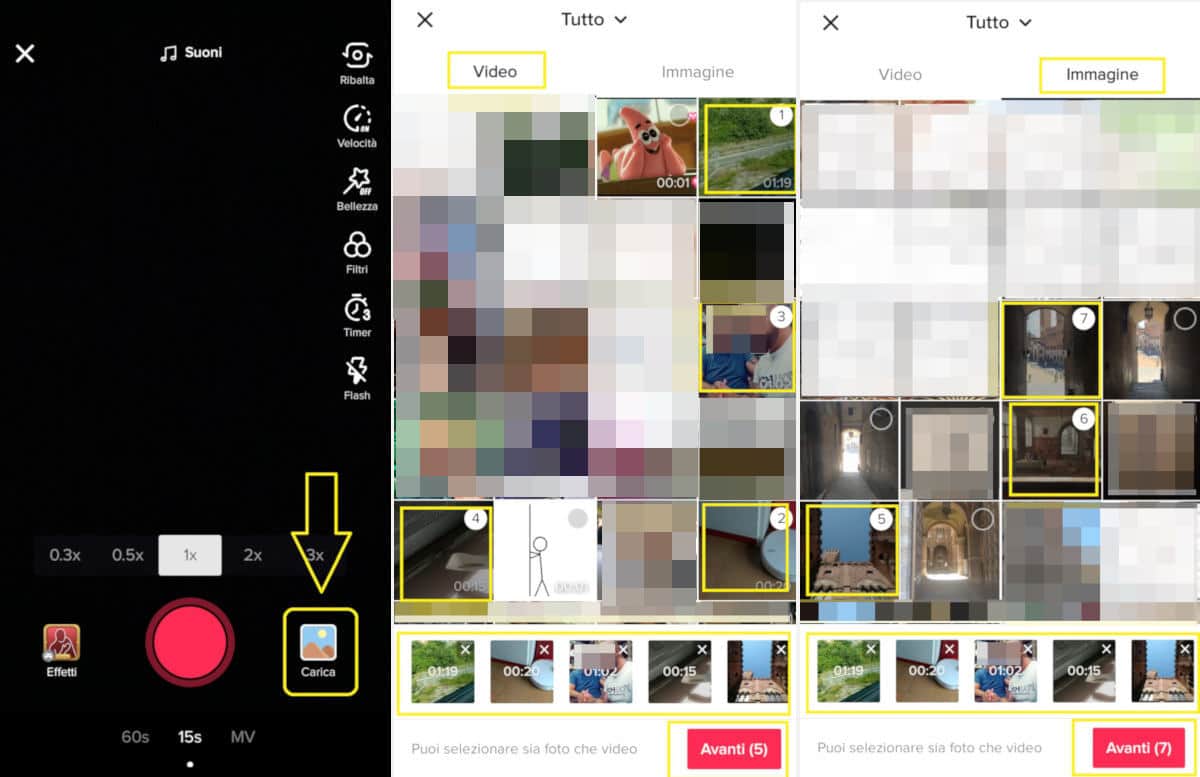
Ma come avviene il caricamento multiplo dei video sull’editor di TikTok? In realtà, tale operazione è estremamente semplice.
Per prima cosa, apri l’app di TikTok e premi l’icona recante un +, presente nella parte bassa dello schermo. Questa ti darà accesso all’editor di TikTok. Dopodiché:
- Se desideri registrare una parte del video direttamente su TikTok, premi l’icona rotonda e rossa, ovvero il pulsante “Registra”, situato nella parte bassa dello schermo. Una volta completata la clip, salvala sullo smartphone;
- Se invece vuoi fare l’upload della clip o della foto direttamente dalla Galleria o dal Rullino del dispositivo, tocca l’opzione Carica, posta alla destra del bottone rosso per la registrazione. Verrai reindirizzato ai contenuti salvati sul tuo telefono e, per selezionarli, ti sarà sufficiente apporre delle spunte sulle aree di selezione presenti nelle anteprime di tuo interesse. Vi compariranno dei numeri progressivi, in rapporto alla quantità di contenuti che hai selezionato. Al termine di tale operazione, dovrai premere su Avanti e attendere qualche secondo per il caricamento delle selezioni sull’editor di TikTok.
Regolazione dei fotogrammi nei video aggiunti a TikTok
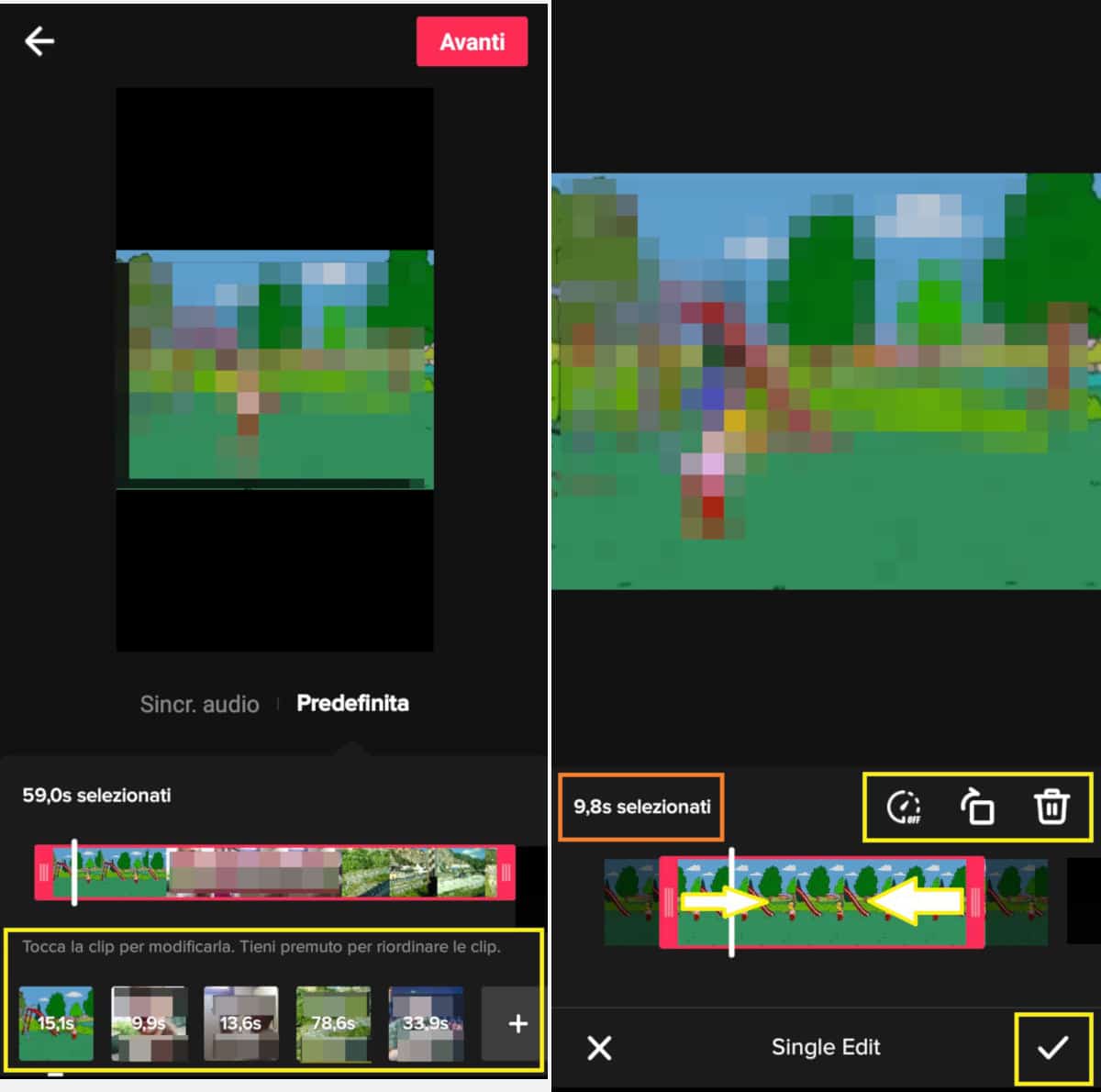
È possibile che tu desideri ridurre la durata o effettuare dei tagli mirati nel contesto di tutte o di alcune delle clip che andranno a comporre il video completo. Ebbene, in questo caso, una volta caricate le parti sull’editor, le ritroverai nella parte bassa dello schermo; potrai distinguerle facilmente grazie all’immagine di anteprima.
Per procedere alla regolazione dei fotogrammi nei video aggiunti a TikTok ti basterà effettuare un tap sulla clip che vuoi editare, dopodiché trascina da destra o da sinistra il perimetro del rettangolo rosso che, in prima istanza, comprende tutti i fotogrammi del girato. In questo modo, potrai facilmente selezionare la parte di video che vorrai inserire nel video finale. Non solo, avrai modo di scegliere se raddoppiare o dimezzare la velocità di scorrimento dei fotogrammi, o eventualmente di ruotarli.
Potrai monitorare costantemente la durata della selezione grazie al contatore, presente al di sopra della striscia dei fotogrammi. Per approfondire su questa operazione, leggi come modificare e tagliare i video su TikTok.
Sincronizzazione audio e dei video combinati su TikTok
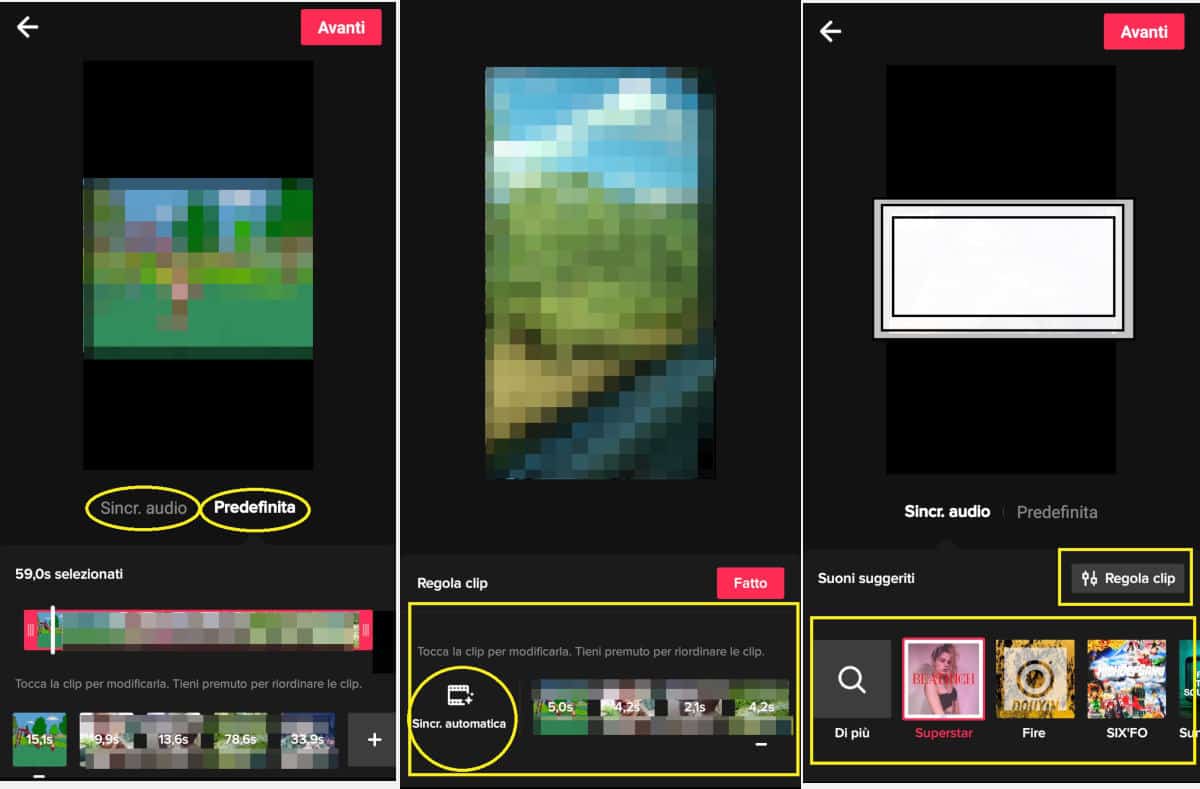
E per quanto riguarda la colonna sonora del tuo video composto su TikTok? Anche in questo caso, potrai scegliere tra più opzioni. Una volta caricate le clip sull’editor, subito al di sotto del primo fotogramma scelto, troverai una doppia opzione:
- “Sincr. Audio”: permette di sincronizzare tutte le parti che compongono il video complessivo sulle note di un brano a tua scelta tra quelli disponibili nel database di TikTok (è estremamente fornito, sicuramente non avrai problemi ad individuare una canzone perfetta per il mood del video). Come puoi vedere dall’immagine di esempio, toccando la voce “Sincr. automatica”, l’editor procederà automaticamente a sovrapporre la canzone alle clip che hai scelto, proponendo anche una riduzione ponderata delle durate delle singole parti in relazione alla durata originale. Infatti, devi comunque tenere presente che i video di TikTok hanno durata che non può sforare i 60 secondi;
- Predefinito: selezionando questa opzione, avrai modo di editare i video scelti mantenendo il loro audio originale.
La terza opportunità che ti segnalo, è quella di operare un doppiaggio del video a posteriori. In tal caso, dovresti completare l’editing, organizzare le parti e avviare la procedura guidata di pubblicazione. Verresti così reindirizzato alla pagina dedicata all’apposizione di filtri, effetti, scritte, stickers e, appunto, al doppiaggio del video. Se ritieni che questa opzione possa fare al caso tuo, ti consiglio di dare un’occhiata al tutorial in cui spiego come mettere le voci nei video di TikTok; vi troveresti tutte le indicazioni utili per portare a termine il lavoro in tempi rapidi.
Applicazione di effetti ai video combinati su TikTok
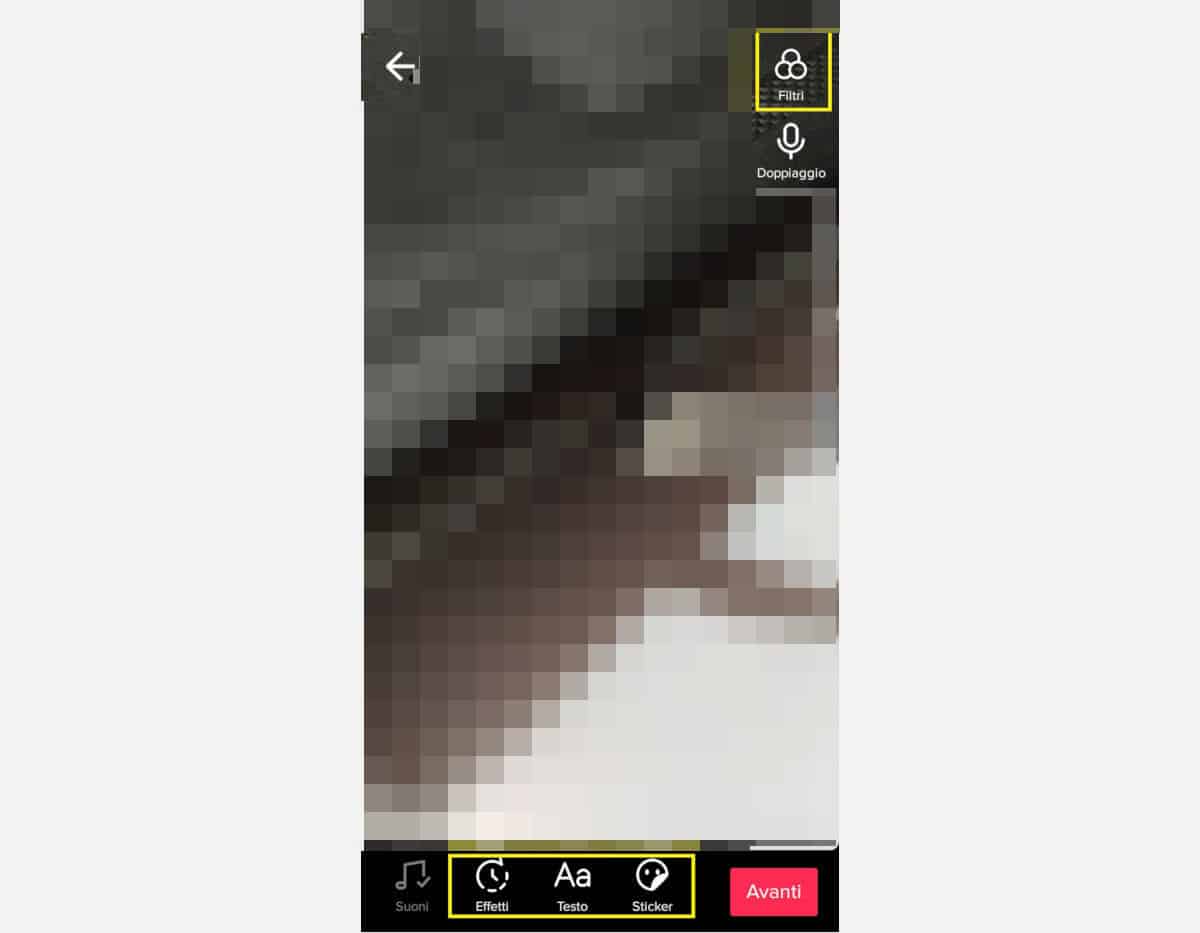
Mi ricollego brevemente al paragrafo appena completato per ricordarti, se ce ne fosse bisogno, che anche ai video compositi sono applicabili filtri, effetti, stickers e scritte.
Ti basterà selezionare appunto le voci corrispondenti una volta arrivato al secondo step di editing, dopodiché potrai sbizzarrire la tua fantasia nei modi più disparati, scegliendo ad esempio i migliori effetti del momento.
Pubblicazione del video montato su TikTok
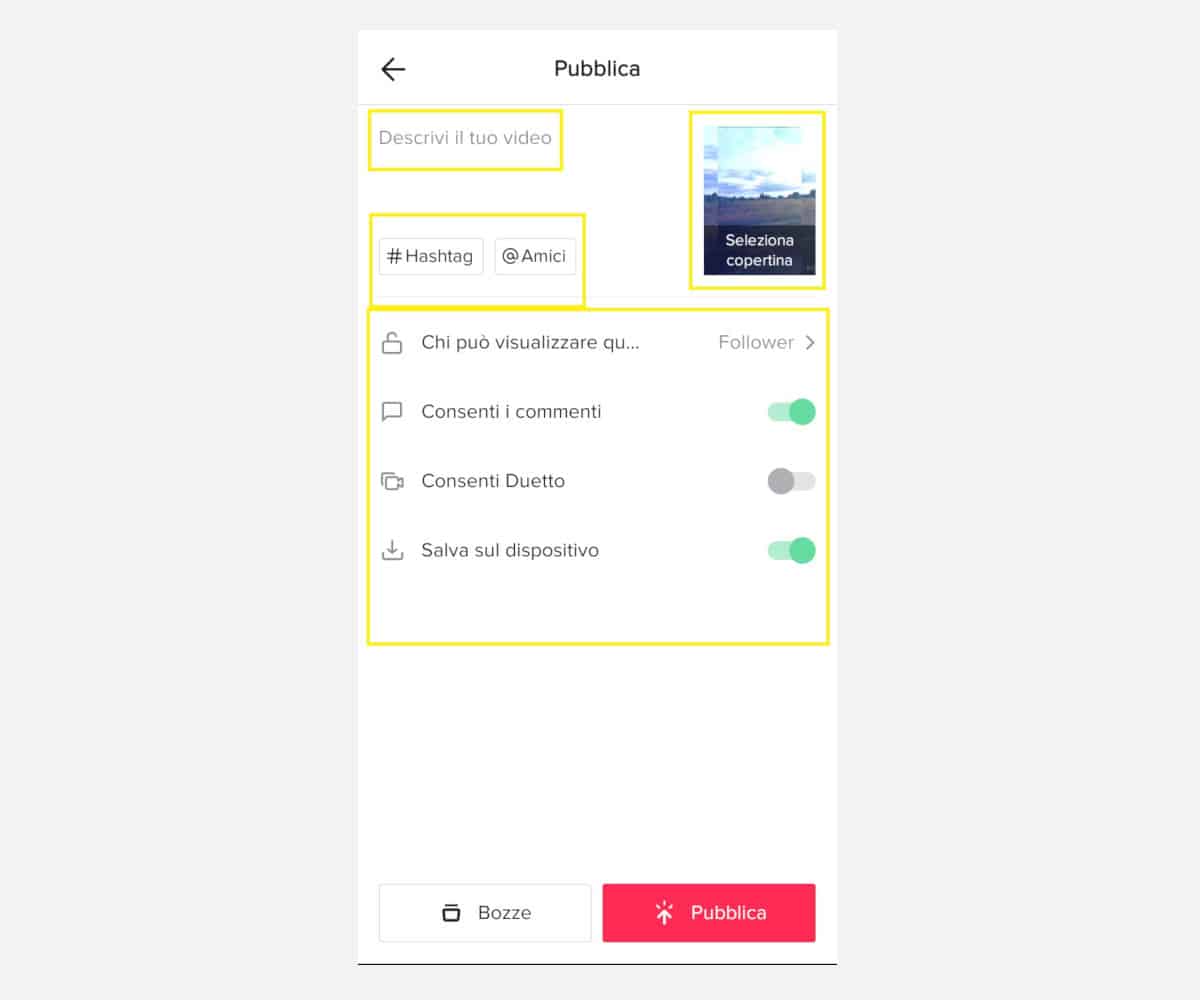
Una volta impreziosito, non ti resta che passare alla pubblicazione del filmato seguendo la procedura classica, che ho descritto in dettaglio nel tutorial su come fare video di TikTok.
In generale, ti consiglio di tenere in gran conto che una buona descrizione, un’immagine di copertina accattivante e i giusti hashtag possono fare la differenza se il tuo desiderio è quello di farti conoscere da un pubblico ampio e, magari, rendere virali i tuoi video su TikTok.
Quindi, cura adeguatamente questi aspetti prima di pubblicare, perché faranno la differenza per quanto riguarda l’engagement rate e l’interesse da parte dei follower e di altri utenti.
Unione dei video già pubblicati o registrati su TikTok
Prima di salutarti, vorrei porre l’accento anche su un’altra questione. Come accennato nel paragrafo dedicato al caricamento multiplo delle clip per creare un unico prodotto, potresti sfruttare video provenienti da diverse fonti. Oppure? Beh, potresti girare parti di video tramite l’editor dell’app e salvarle come bozze su TikTok, per poi procedere al download delle stesse, in modo da ritrovarle nella Galleria (o nel Rullino) dello smartphone.
Non sai come fare? Nessun problema, nel tutorial dedicato a come salvare i video di TikTok ho spiegato la procedura nel dettaglio, ti sarà utile! Il secondo step, in questo caso, sarà poi quello di effettuare l’upload di tutti i brevi video sull’editor di TikTok. Mi raccomando, però: fallo solo con i video che hai registrato tu stesso.
Montaggio di un trailer per TikTok con app terze
Per quanto l’editor di TikTok sia funzionale per la produzione di video, esso può risultare piuttosto “scarno” agli occhi di un videomaker (esperto o amatore) che sia interessato a produrre video professionali come trailer o altro per i suoi clienti, o per promuovere il suo operato.
Probabilmente, in tal caso, l’opzione migliore è quella di affidarsi ad app e software sviluppati da terzi, che possano soddisfare i desideri di editing avanzato. In questo senso, per venire incontro proprio a quella fetta di producers che vedono in TikTok un’ottima opportunità di successo, ma che comunque si sentono eccessivamente “imbrigliati tra le maglie” dell’editor nativo dell’app, ho dedicato un approfondimento ai migliori servizi per montare video, prova a dare un’occhiata! In quella guida, troverai focus dedicati ai programmi e alle applicazioni per editare i video, nonché alcuni consigli sui più comodi strumenti online per il montaggio con foto, musica e molto altro.